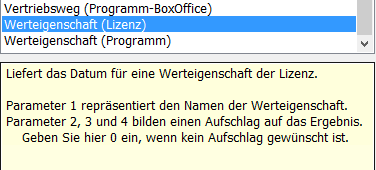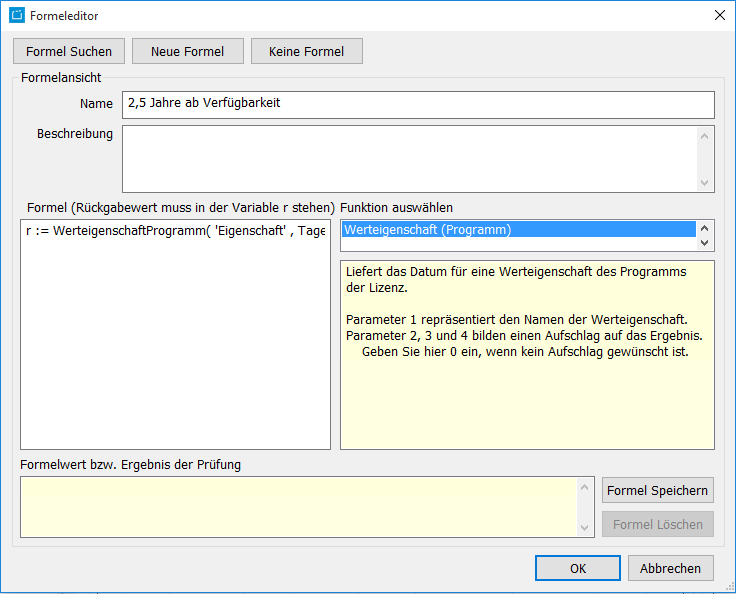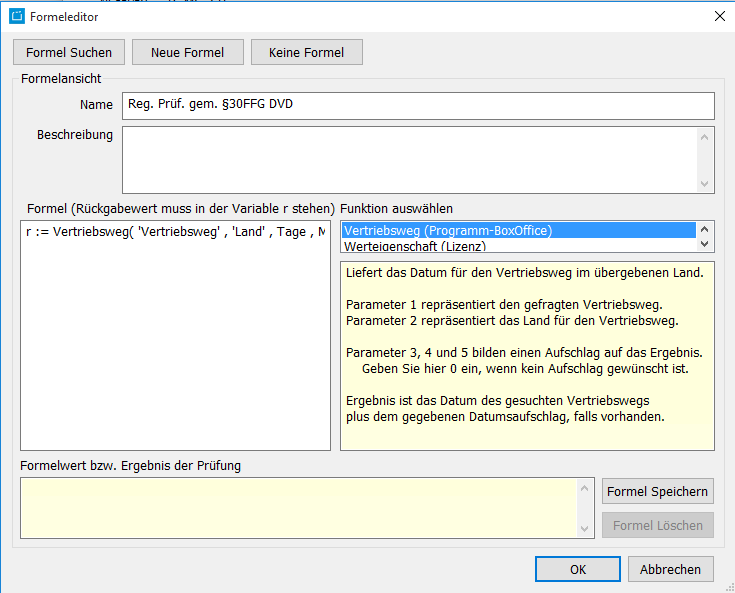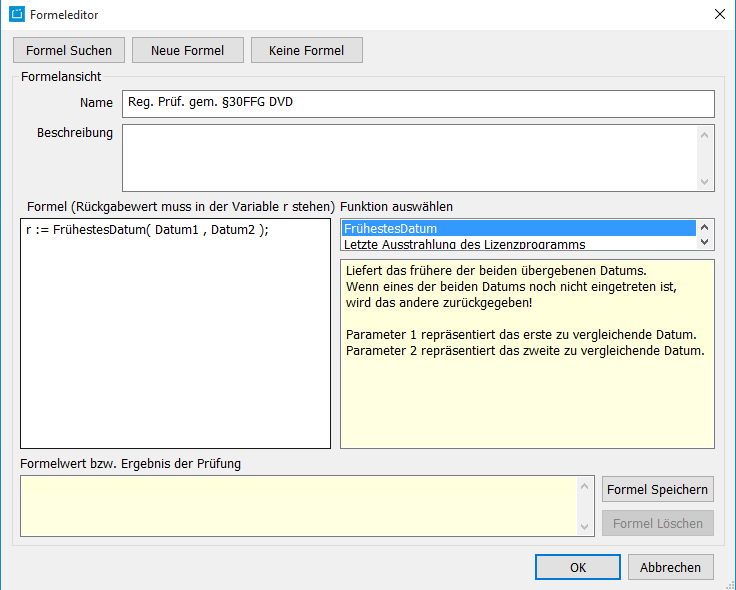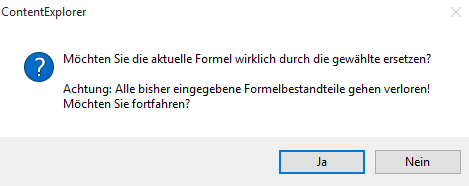5.8 Dialog Formeleditor
Der Formeleditor kann aus verschiedenen Dialogen heraus geöffnet werden, zum Beispiel dem Dialog Lizenz bearbeiten , Reiter Allgemein und Reiter Windows , Buttons und.
Bereiche des Formeleditors
Der Formeleditor gliedert sich in mehrere Bereiche:
Name | Unter Name steht entweder der Name der Formel oder „– neue Formel –“. Bitte diese Eintragung austauschen gegen einen Namen Ihrer Wahl. |
|---|---|
Beschreibung | Hier können Informationen hinterlegt werden. |
Formel (Rückgabewert muss in der Variablen r stehen): | In diesem Bereich wird die Formel eintragen. |
Funktion auswählen: | Hier ist bereits eine Auswahl von Funktionsbausteinen hinterlegt, die dem Anwender die Eingabe der Formel erleichtern soll. Diese Funktionsbausteine sind auf Wunsch erweiterbar. Sie werden in den Bereich unter Formel eingestellt, wenn man auf diese doppelt mit der linken Maustaste klickt. |
Rechts unter Funktion auswählen: | Wird eine Funktion ausgewählt, wird ein Hilfetext zur Anlage ausgewiesen. Beispiel Werteigenschaft (Lizenz): |
Formelwert bzw. Ergebnis der Prüfung: | Die eingetragene Formel wird nach Syntax-Kriterien überprüft. Wird ein Ergebnis und kein Fehler angezeigt, ist die Formel von der Syntax her in Ordnung. Um den Inhalt einer Formel zu überprüfen, ist zu empfehlen, dass sich der Anwender Beispiele mit Daten vorbereitet, dann ein Datum in den Vertriebsweg(e) und / oder Werteigenschaft(en) / und oder Prozesschritt(e) / und oder Funktion(en) einträgt und das ausgegebene Ergebnis mit dem erwarteten Ergebnis vergleicht. |
>Buttons< | Formel Suchen: Es sollte vor der Anlage einer neuen Formel immer unter Formel Suchen geschaut werden, ob die zu verwendende Formel nicht bereits schon besteht. Neue Formel: Es wird eine neue Formel angelegt. Keine Formel: Die bestehende Formel wird deselektiert und die Lizenz wird keiner Formel zugeordnet. Formel Speichern: Speichert die aktuelle Formel. Formel Löschen: Löscht die aktuelle Formel für die vorliegende Lizenz. Um eine Formel komplett aus dem Datenpool zu löschen, muss der Anwender in die einzelnen Lizenzen gehen und diese dort löschen. Wurde die Formel in 3 Lizenzen verwendet, wird erst mit Löschen der 3ten Lizenz diese Formel aus dem Datenpool gelöscht. OK: Mit Ok wird die Formel gespeichert. Abbrechen: Es erfolgt keine Speicherung der Formel. |
Hinweis:
Allgemeine Informationen:
- Nach "then" oder "else" oder "r:=" oder "end if" folgt immer ein Semikolon ";"
- Nach "if" erst dann ein Semikolon setzen, wenn es durch "then" beendet wird
- Für jedes "if" ist ein "end if" zu setzen
- Kommentare beginnen mit /* und werden beendet mit */
- Bei den Formeln für das Lizenzzeitende der Funktionsbaustein "SubtrahiereD" zu verwenden ist. In diesem speziellen Baustein, ist bereits der Zeitversatz von einem Tag (minus) vorbelegt
Funktionen des Formeleditors
Der Formeleditor bietet folgende Funktionen zur Auswahl an:
| Abnahmestatusdatum | Liefert das Datum der Materialabnahme des Bandes einer Planungsfassung der Lizenz. Parameter 1, 2 und 3 bilden einen Aufschlag auf das Ergebnis. Geben Sie hier 0 ein, wenn kein Aufschlag gewünscht ist. Ergebnis ist das Datum der Materialabnahme, |
|---|---|
Addiere Datum | Liefert das Datum für eine Werteigenschaft des Programms. Parameter 1 repräsentiert den Namen der Werteigenschaft. Parameter 2, 3 und 4 bilden einen Aufschlag auf das Ergebnis. Geben Sie hier 0 ein, wenn kein Aufschlag gewünscht ist. Ergebnis ist das ermittelte Datum aus der Werteigenschaft plus dem gegebenen Datumsaufschlag, falls vorhanden. |
Datum | Liefert ein fixes Datum. Parameter 1 repräsentiert das gesuchte Datum. Ergebnis ist das Datum, das über den Parameter spezifiziert ist. |
Erste Ausstrahlung des Lizenzprogramms | Liefert das Datum für die erste Ausstrahlung. Parameter 1, 2 und 3 bilden einen Aufschlag auf das Ergebnis. Geben Sie hier 0 ein, wenn kein Aufschlag gewünscht ist. Ergebnis ist das Datum der Ausstrahlung plus dem gegebenen Datumsaufschlag, falls vorhanden. |
Erste Einplanung des Lizenzprogramms | Liefert das Datum für die erste Einplanung. Parameter 1, 2 und 3 bilden einen Aufschlag auf das Ergebnis. Geben Sie hier 0 ein, wenn kein Aufschlag gewünscht ist. Ergebnis ist das Datum der Einplanung plus dem gegebenen Datumsaufschlag, falls vorhanden. |
| Erste Window Ausstrahlung | Liefert das Datum für die erste Ausstrahlung, die über ein Window der Lizenz verknüpft ist. Es gibt evtl. unverknüpfte Ausstrahlungen des Programms, die davor liegen können. Parameter 1, 2 und 3 bilden einen Aufschlag auf das Ergebnis. Geben Sie hier 0 ein, wenn kein Aufschlag gewünscht ist. Ergebnis ist das Datum der ersten Ausstrahlung. |
| Erste Window Ausstrahlung der Vorgängerlizenz | Liefert das Datum für die erste Ausstrahlung, die über ein Window der Vorgängerlizenz verknüpft ist. Es gibt evtl. unverknüpfte Ausstrahlungen des Programms, die davor liegen können. Parameter 1, 2 und 3 bilden einen Aufschlag auf das Ergebnis. Geben Sie hier 0 ein, wenn kein Aufschlag gewünscht ist. Ergebnis ist das Datum der ersten Ausstrahlung der Vorgängerlizenz. |
Frühestes Datum | Liefert das frühere der beiden übergebenen Daten. Wenn eines der beiden Daten noch nicht eingetreten ist, wird das andere zurückgegeben! Parameter 1 repräsentiert das erste zu vergleichende Datum. Parameter 2 repräsentiert das zweite zu vergleichende Datum. Ergebnis ist das kleinere der beiden zu vergleichenden Daten. |
FSK einer Fassung des Lizenzprogramms | Liefert das Datum des FSK Status der gewählten Programmfassung. Parameter 1 repräsentiert das gefragte Ergebnis. Parameter 2 repräsentiert die Programmfassung. Parameter 3, 4 und 5 bilden einen Aufschlag auf das Ergebnis. Geben Sie hier 0 ein, wenn kein Aufschlag gewünscht ist. |
Letzte Ausstrahlung des Lizenzprogramms | Liefert das Datum für die letzte Ausstrahlung. Parameter 1, 2 und 3 bilden einen Aufschlag auf das Ergebnis. Geben Sie hier 0 ein, wenn kein Aufschlag gewünscht ist. Ergebnis ist das Datum der Ausstrahlung plus dem gegebenen Datumsaufschlag, falls vorhanden. |
Letzte Ausstrahlung des Lizenzprogramms vor der Lizenz | Liefert das Datum für die letzte Ausstrahlung des Programms an der Lizenz vor dem aktuellen Lizenzzeitraum. Parameter 1, 2 und 3 bilden einen Aufschlag auf das Ergebnis. Geben Sie hier 0 ein, wenn kein Aufschlag gewünscht ist. |
Letzte Einplanung des Lizenzprogramms | Liefert das Datum für die letzte Einplanung. Parameter 1, 2 und 3 bilden einen Aufschlag auf das Ergebnis. Geben Sie hier 0 ein, wenn kein Aufschlag gewünscht ist. Ergebnis ist das Datum der Einplanung plus dem gegebenen Datumsaufschlag, falls vorhanden. |
| Letzte Window Ausstrahlung | Liefert das Datum für die letzte Ausstrahlung, die über ein Window der Lizenz verknüpft ist. Es gibt evtl. unverknüpfte Ausstrahlungen des Programms, die danach liegen können. Parameter 1, 2 und 3 bilden einen Aufschlag auf das Ergebnis. Geben Sie hier 0 ein, wenn kein Aufschlag gewünscht ist. Ergebnis ist das Datum der letzten Ausstrahlung. |
| Letzte Window Ausstrahlung Vorgängerlizenz | Liefert das Datum für die letzte Ausstrahlung, die über ein Window der Vorgängerlizenz verknüpft ist. Es gibt evtl. unverknüpfte Ausstrahlungen des Programms, die danach liegen können. Parameter 1, 2 und 3 bilden einen Aufschlag auf das Ergebnis. Geben Sie hier 0 ein, wenn kein Aufschlag gewünscht ist. Ergebnis ist das Datum der letzten Ausstrahlung der Vorgängerlizenz. |
Lizenzbeginn | Liefert das Datum des Lizenzbeginns. Parameter 1, 2 und 3 bilden einen Aufschlag auf das Ergebnis. Geben Sie hier 0 ein, wenn kein Aufschlag gewünscht ist. Ergebnis ist das Datum des Lizenzbeginns plus dem gegebenen Datumsaufschlag, falls vorhanden. |
Lizenzbeginn der Einkaufslizenz | Liefert das Datum für den Lizenzbeginn der Einkaufslizenz. Parameter 1, 2 und 3 bilden einen Aufschlag auf das Ergebnis. Geben Sie hier 0 ein, wenn kein Aufschlag gewünscht ist. Ergebnis ist das Datum des Lizenzbeginns plus dem gegebenen Datumsaufschlag, falls vorhanden. |
Lizenzbeginn der Vorgängerlizenz | Liefert das Datum des Lizenzbeginns der Vorgängerlizenz. Parameter 1, 2 und 3 bilden einen Aufschlag auf das Ergebnis. Geben Sie hier 0 ein, wenn kein Aufschlag gewünscht ist. |
Lizenzende | Liefert das Datum des Lizenzendes. Parameter 1, 2 und 3 bilden einen Aufschlag auf das Ergebnis. Geben Sie hier 0 ein, wenn kein Aufschlag gewünscht ist. Ergebnis ist das Datum des Lizenzendes plus dem gegebenen Datumsaufschlag, falls vorhanden. |
Lizenzende der Einkaufslizenz | Liefert das Datum für das Lizenzende der Einkaufslizenz. Parameter 1, 2 und 3 bilden einen Aufschlag auf das Ergebnis. Geben Sie hier 0 ein, wenn kein Aufschlag gewünscht ist. Ergebnis ist das Datum des Lizenzendes plus dem gegebenen Datumsaufschlag, falls vorhanden. |
Lizenzende der Vorgängerlizenz | Liefert das Datum für das Lizenzende der Vorgängerlizenz. Parameter 1, 2 und 3 bilden einen Aufschlag auf das Ergebnis. Geben Sie hier 0 ein, wenn kein Aufschlag gewünscht ist. |
Prozess Schrittdatum | Liefert das Datum der Fertigstellung eines Prozessschritts. Parameter 1 repräsentiert den Namen des Prozesses. Parameter 2 repräsentiert den Namen des Prozessschritts. Parameter 3, 4 und 5 bilden einen Aufschlag auf das Ergebnis. Geben Sie hier 0 ein, wenn kein Aufschlag gewünscht ist. Ergebnis ist das ermittelte Datum aus dem Prozessschritt plus dem gegebenen Datumsaufschlag, falls vorhanden. |
Spätestes Datum | Liefert das spätere der beiden übergebenen Daten. Wenn eines der beiden Daten noch nicht eingetreten ist, wird das andere zurückgegeben! Parameter 1 repräsentiert das erste zu vergleichende Datum. Parameter 2 repräsentiert das zweite zu vergleichende Datum. Ergebnis ist das größere der beiden zu vergleichenden Daten. |
Subtrahiere Datum | Subtrahiert einen Zeitbereich vom angegebenen Datum. Parameter 1 (Tage), 2 (Monate) und 3 (Jahre) bilden einen Abschlag auf das Ergebnis. Geben Sie hier 0 ein, wenn kein Abschlag gewünscht ist. Ergebnis ist das übergebene Datum minus dem gegebenen Datumsabschlag, falls vorhanden. |
Vertragsbeginn | Liefert das Datum des Vertragsbeginns. Parameter 1, 2 und 3 bilden einen Aufschlag auf das Ergebnis. Geben Sie hier 0 ein, wenn kein Aufschlag gewünscht ist. |
Vertragsdatum | Liefert das Datum des Vertragsdatums. Parameter 1, 2 und 3 bilden einen Aufschlag auf das Ergebnis. Geben Sie hier 0 ein, wenn kein Aufschlag gewünscht ist. |
Vertragsende | Liefert das Datum des Vertragsendes. Parameter 1, 2 und 3 bilden einen Aufschlag auf das Ergebnis. Geben Sie hier 0 ein, wenn kein Aufschlag gewünscht ist. |
Vertragsstatusdatum | Liefert das Datum des Vertragsstatusses der Lizenz. Parameter 1, 2 und 3 bilden einen Aufschlag auf das Ergebnis. Geben Sie hier 0 ein, wenn kein Aufschlag gewünscht ist. |
Vertriebsweg (Programm-Box Office) | Liefert das Datum für den Vertriebsweg im übergebenen Land. Parameter 1 repräsentiert den gefragten Vertriebsweg. Parameter 2 repräsentiert das Land für den Vertriebsweg. Parameter 3, 4 und 5 bilden einen Aufschlag auf das Ergebnis. Geben Sie hier 0 ein, wenn kein Aufschlag gewünscht ist. Ergebnis ist das Datum des gesuchten Vertriebswegs plus dem gegebenen Datumsaufschlag, falls vorhanden. |
Werteigenschaft (Lizenz) | Liefert das Datum für eine Werteigenschaft der Lizenz. Parameter 1 repräsentiert den Namen der Werteigenschaft. Parameter 2, 3 und 4 bilden einen Aufschlag auf das Ergebnis. Geben Sie hier 0 ein, wenn kein Aufschlag gewünscht ist. Ergebnis ist das ermittelte Datum aus der Werteigenschaft plus dem gegebenen Datumsaufschlag, falls vorhanden. |
Werteigenschaft (Programm) | Liefert das Datum für eine Werteigenschaft des Programms. Parameter 1 repräsentiert den Namen der Werteigenschaft. Parameter 2, 3 und 4 bilden einen Aufschlag auf das Ergebnis. Geben Sie hier 0 ein, wenn kein Aufschlag gewünscht ist. Ergebnis ist das ermittelte Datum aus der Werteigenschaft plus dem gegebenen Datumsaufschlag, falls vorhanden. |
Zuschauer | Liefert die Zahl der Zuschauer für den Vertriebsweg des Programms der Lizenz. Parameter 1 repräsentiert den gefragten Vertriebsweg. Parameter 2 repräsentiert das Land für den Vertriebsweg. Parameter 3, 4 und 5 bilden einen Aufschlag auf das Ergebnis. Geben Sie hier 0 ein, wenn kein Aufschlag gewünscht ist. |
Beispiele
Formel für eine Werteigenschaft mit Zeitversatz
Geben Sie der Formel einen Namen. Klicken Sie unter Funktion auswählen die Werteigenschaft (Lizenz) doppelt mit der linken Maustaste an:
→ Der ausgewählte Formelbaustein wird unter Formel angezeigt.
Stellen Sie die Formel nun fertig:
Eigenschaft | Ist ein Platzhalter für eine Werteigenschaft.
Exkurs: Ist die Werteigenschaft als Parameter noch nicht angelegt, dies bitte unter „Parameter bearbeiten“ durchführen. |
Tage, Monate, Jahre | Sind Platzhalter für den Zeitversatz: Tage, Monate, Jahr Beispiel: 2,5 Jahre bedeutet:
Beispiel: Beginn die Lizenzzeit mit Verfügbarkeit ohne dass ein Zeitversatz angegeben wird, ist bei Tag, Monat, Jahr jeweils eine 0 einzutragen. |
Den Formelbaustein zu einer vollständigen Formel festlegen | Vor dem Formelbaustein r:= eintragen, nach dem Formelbaustein ein Semikolon ; eintragen. |
Überprüfen Sie die Formel anschließend hinsichtlich der Syntax. Wenn kein Fehler vorliegt, bestätigen Sie mit OK.
→ Die Formel wird in die Lizenz übernommen und das Ergebnis automatisch berechnet und eingetragen.
Formel für einen Vertriebsweg ohne Zeitversatz
Geben Sie der Formel einen Namen. Klicken Sie unter Funktion auswählen den Vertriebsweg (Programm-BoxOffice) doppelt mit der linken Maustaste an.
→ Der ausgewählte Formelbaustein wird unter Formel angezeigt:
Stellen Sie nun die Formel fertig:
Vertriebsweg | Ist ein Platzhalter für ein Vertriebsweg.
Exkurs: Ist der Vertriebsweg als Parameter noch nicht angelegt, dies bitte unter Admin > Parameter bearbeiten > Vertriebsweg durchführen. |
|---|---|
Land | Ist ein Platzhalter für ein Land.
Exkurs: Ist das Land als Parameter noch nicht angelegt, dies bitte unter Admin > Parameter bearbeiten > Herstellungsland durchführen. |
Tage, Monate, Jahre | Sind Platzhalter für den Zeitversatz: Tage, Monate, Jahr Da hier kein Zeitversatz vorliegt, ist bei Tag, Monat, Jahr jeweils eine 0 einzutragen. |
Den Formelbaustein zu einer vollständigen Formel festlegen | Vor dem Formelbaustein r:= eintragen, nach dem Formelbaustein ein Semikolon ; eintragen. |
Beispiel:
Überprüfen Sie die Formel anschließend hinsichtlich der Syntax. Wenn kein Fehler vorliegt, bestätigen Sie mit OK.
→ Die Formel wird in die Lizenz übernommen und das Ergebnis automatisch berechnet und eingetragen.
Formel für einen Vergleich ohne Zeitversatz (Ausgabe des früheren Datums)
Geben Sie der Formel einen Namen. Klicken Sie unter Funktion auswählen die Funktion Frühestes Datum doppelt mit der linken Maustaste an.
→ Der ausgewählte Formelbaustein wird unter Formel angezeigt:
Stellen Sie nun die Formel fertig:
Datum 1 + 2 | Sind Platzhalter für je ein Datum und/ oder für je ein Vertriebsweg und/ oder für je eine Werteigenschaft Beispiel:
Danach die Platzhalter für Vertriebsweg und Werteeigenschaft, wie in den Punkten zuvor separat beschrieben, eintragen. |
Tage, Monate, Jahre | Sind Platzhalter für den Zeitversatz: Tage, Monate, Jahr Da hier kein Zeitversatz vorliegt, ist bei Tag, Monat, Jahr jeweils eine 0 einzutragen |
Den Formelbaustein zu einer vollständigen Formel festlegen | Vor dem Formelbaustein r:= eintragen, nach dem Formelbaustein ein Semikolon ; eintragen. |
Datum 1 wird ersetzt mit einem Platzhalter z. B. Vertriebsweg. Das Datum 1 markieren und für das vorliegende Beispiel den Formelbaustein für den Vertriebsweg 2x mit der linken Maustaste anklicken. Ergebnis: Der Formelbaustein für den Vertriebsweg wird an die Stelle des Datums 1 gesetzt. Das selbe passiert mit Datum 2:
Nun die Platzhalter für Vertriebsweg und Werteeigenschaft, wie in den Punkten zuvor separat beschrieben, eintragen und die Formelbausteine zu einer vollständigen Formel festlegen.
Überprüfen Sie die Formel anschließend hinsichtlich der Syntax. Wenn kein Fehler vorliegt, bestätigen Sie mit OK.
→ Die Formel wird in die Lizenz übernommen und das Ergebnis automatisch berechnet und eingetragen.
Suche und Verwendung einer bereits definierten Lizenzzeitformel
Für den Lizenzzeitbeginn soll z. B. 30 Tage ab „NoA“ als Formel hinterlegt werden:
- Klicken Sie auf den Button Formel Suchen.
- Wählen Sie hier die benötigte Formel aus.
- Klicken Sie auf OK.
→ Folgender Dialog erscheint: - Bestätigen Sie mit Ja.
- Prüfen Sie anschließend die Formel nochmals und bestätigen Sie mit OK.
→ Das Ergebnis wird in den Reiter übernommen.